Как переключить тип сохранения по умолчанию в Excel 2010
- Откройте Excel.
- Перейдите на вкладку «Файл».
- Нажмите кнопку «Параметры».
- Выберите вкладку Сохранить.
- Выберите раскрывающийся список «Сохранить файлы в этом формате», затем кликните «Книга Excel 97-2003».
- Нажмите «ОК».
Ранее в этой статье мы писали о сохранении одного файла Excel 2010, чтобы его можно было открыть в Excel 2003, но это решение может оказаться не идеальным для людей, которым постоянно необходимо сохранять файлы в этом формате.
Для этих лиц лучшим решением будет сохранение в формате файла xls по умолчанию в Excel 2010, чтобы вы случайно не создали файл, который не могут открыть люди, использующие Excel 2003 или более раннюю версию. К счастью, это решение можно реализовать с помощью нескольких коротких шагов.
Как сохранить тип файла Excel 2003 по умолчанию в Excel 2010
Если это то, что вы делаете для одного конкретного человека, который использует более старую версию Excel, то лучше предложить им скачать пакет совместимости Office.
Как в Excel вернуть настройки по умолчанию?
Программы для Windows, мобильные приложения, игры — ВСЁ БЕСПЛАТНО, в нашем закрытом телеграмм канале — Подписывайтесь:)
Хотя вы можете предпринять шаги со своей стороны для улучшения совместимости, люди в других организациях или незнакомые люди могут не захотеть или не иметь возможности внести это изменение.
Шаг 1: Запустите Excel 2010.
Шаг 2: Перейдите на вкладку «Файл» в верхнем левом углу окна.
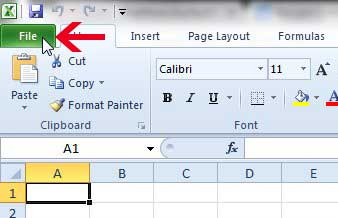
Шаг 3: Нажмите «Параметры» в нижней части столбца в левой части окна.
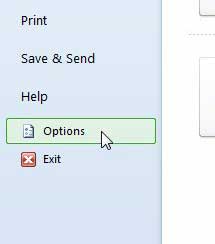
Шаг 4: Нажмите «Сохранить» в столбце в левой части окна «Параметры Excel».
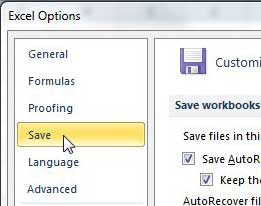
Шаг 5. Кликните раскрывающееся меню справа от «Сохранить файлы в этом формате», затем выберите параметр «Книга Excel 97-2003».
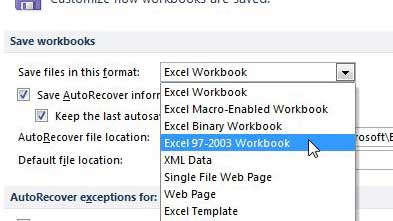
Шаг 6: Нажмите кнопку «ОК» в правом нижнем углу окна, чтобы применить изменения.
Вы можете выполнить аналогичный процесс, если хотите вместо этого сохранить файл в формате CSV по умолчанию.
Дополнительная информация о сохранении в Microsoft Excel 2010
Работа с Microsoft Excel 2010 требует сохранения файлов, что является неотъемлемой частью процесса. Excel — полезный инструмент для компиляции и анализа данных благодаря его способности сохранять и извлекать данные.
Изменение формата сохранения по умолчанию в exсel 2007
Понимание множества способов сохранения файлов в Excel 2010 может помочь вам работать более продуктивно и предотвратить потерю важных данных.
Использование параметра «Сохранить» в меню «Файл» — это первый и самый простой способ сохранить файл в Excel 2010. С помощью этого параметра вы можете перезаписать существующий файл или сохранить книгу под новым именем. Новая копия книги создается на жестком диске вашего компьютера каждый раз, когда вы сохраняете файл. Эта версия всегда доступна для поиска и открытия.
Использование параметра «Сохранить как» в меню «Файл» предоставляет еще один способ сохранения файлов в Excel 2010. Вы можете использовать этот параметр, чтобы сохранить копию своей книги под другим именем. Это полезно, если вы хотите сохранить версию листа с измененными данными или сделать резервную копию своей книги. Excel создаст новый файл с заданным именем, когда вы используете опцию «Сохранить как» для сохранения файла, оставляя исходный файл в покое.
Вы можете сохранять рабочие книги в других местах, помимо жесткого диска, например на USB-устройстве или сетевом сервере, в дополнение к жесткому диску. Используйте опцию «Сохранить как» в меню «Файл» и выберите нужное место из выпадающего списка, чтобы сохранить файл в другом месте. Если вы хотите получить доступ к своей книге с другого компьютера или если вам нужно поделиться ею с другими, это может оказаться полезным.
Кроме того, Excel 2010 предлагает возможность хранить документы в Microsoft OneDrive в облаке. С помощью OneDrive вы можете сохранять, делиться и просматривать свои файлы из любого места, где есть подключение к Интернету. Используя параметр «Сохранить как» в меню «Файл», выберите OneDrive из списка возможных мест для сохранения файла в OneDrive. Это обеспечивает дополнительную безопасность ваших данных и удобный способ доступа к книге с любого компьютера.
Наконец, очень важно понимать важность последовательного хранения рабочей книги. Всегда рекомендуется вручную сохранять книгу как можно чаще, даже если Excel 2010 автоматически создает резервную копию книги каждые 10 минут. Это может помочь вам сохранить ваши данные в безопасности в случае компьютерной аварии или других непредвиденных обстоятельств.
Наконец, сохранение файлов в Excel 2010 является важным компонентом использования программы. Параметр «Сохранить», параметр «Сохранить как» и сохранение в других местах хранения, например в облаке, — это лишь некоторые из способов сохранения файлов. Понимание этих методов и частое сохранение рабочей книги помогут вам обеспечить безопасность и доступность ваших данных.
Программы для Windows, мобильные приложения, игры — ВСЁ БЕСПЛАТНО, в нашем закрытом телеграмм канале — Подписывайтесь:)
Источник: autotak.ru
Настройка автосохранения в Microsoft Excel
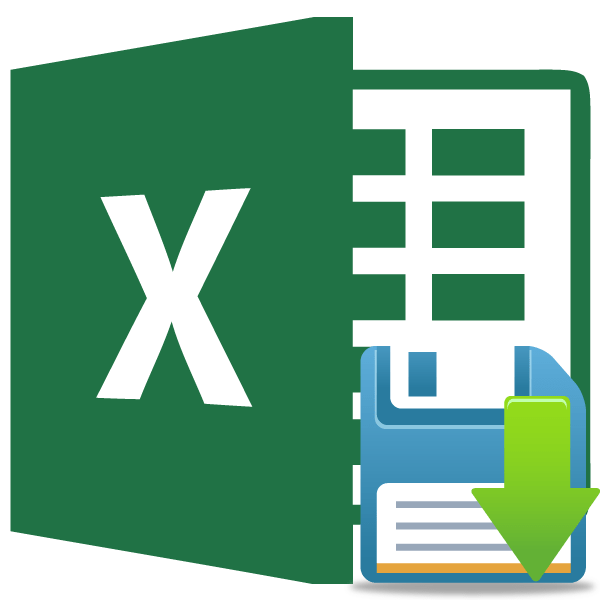
Очень неприятно, когда вследствие перебоя с электропитанием, зависания компьютера или другого сбоя, данные, которые вы набрали в таблицу, но не успели сохранить, утрачены. К тому же, постоянно вручную сберегать результаты своей работы – это означает отвлекаться от основного занятия и терять дополнительное время. К счастью, в программе Эксель имеется такой удобный инструмент, как автосохранение. Давайте разберемся, как им пользоваться.
Работа с настройками автосохранения
Для того, чтобы максимально обезопасить лично себя от потери данных в Экселе, рекомендуется выставить свои пользовательские настройки автосохранения, которые были бы ориентированы именно под ваши потребности и возможности системы.
Переход в настройки
Давайте выясним, как попасть в настройки автосохранения.
- Открываем вкладку «Файл». Далее перемещаемся в подраздел «Параметры».

- Открывается окно параметров Excel. Кликаем по надписи в левой части окна «Сохранение». Именно тут размещаются все необходимые нам настройки.
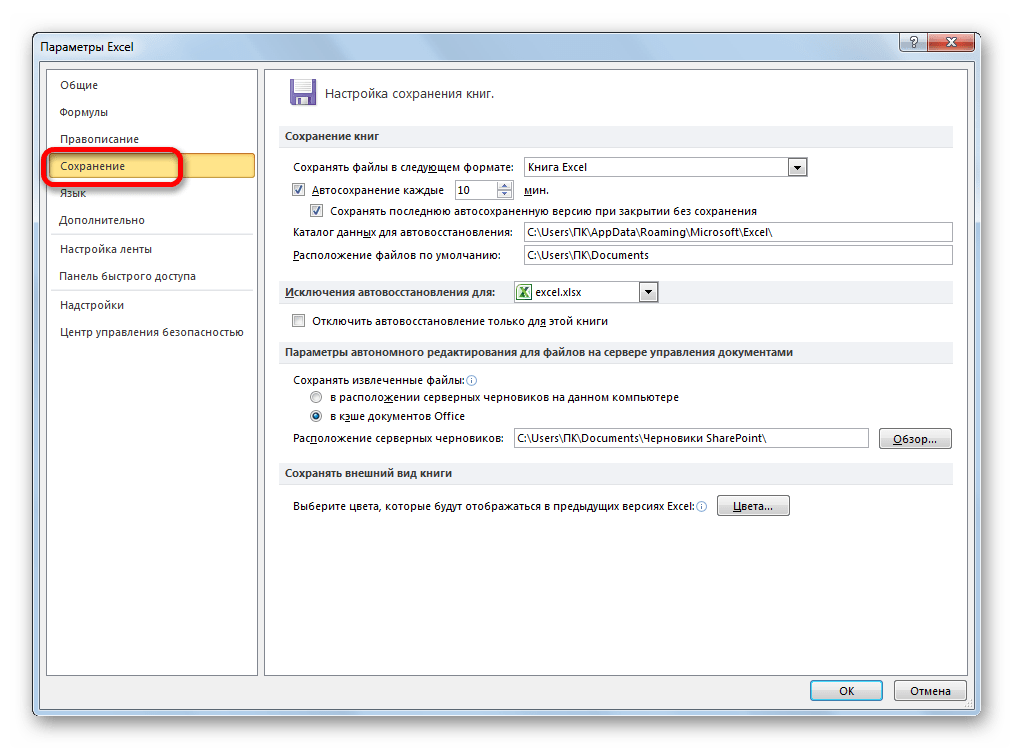
Изменение временных настроек
По умолчанию, автосохранение включено и производится каждые 10 минут. Не всех удовлетворяет такой период времени. Ведь за 10 минут можно набрать довольно большое количество данных и очень нежелательно терять их вместе с силами и временем, потраченными на заполнение таблицы. Поэтому многие пользователи предпочитают установить режим сохранения в 5 минут, а то и в 1 минуту.
Именно 1 минута – самый короткий срок, который можно установить. В то же время, не следует забывать, что в процессе сохранения расходуются ресурсы системы, и на слабых компьютерах слишком короткий срок установки может привести к значительным торможениям в скорости работы. Поэтому юзеры, которые имеют довольно старые аппараты, впадают в другую крайность – вообще отключают автосохранение. Конечно, это не желательно делать, но, тем не менее, мы чуть дальше тоже поговорим, как отключить данную функцию. На большинстве современных компьютерах, даже если вы установите период в 1 минуту – это не будет заметно сказываться на работоспособности системы.
Итак, чтобы изменить термин в поле «Автосохранение каждые» вписываем нужное число минут. Оно должно быть целым и находиться в диапазоне от 1 до 120.
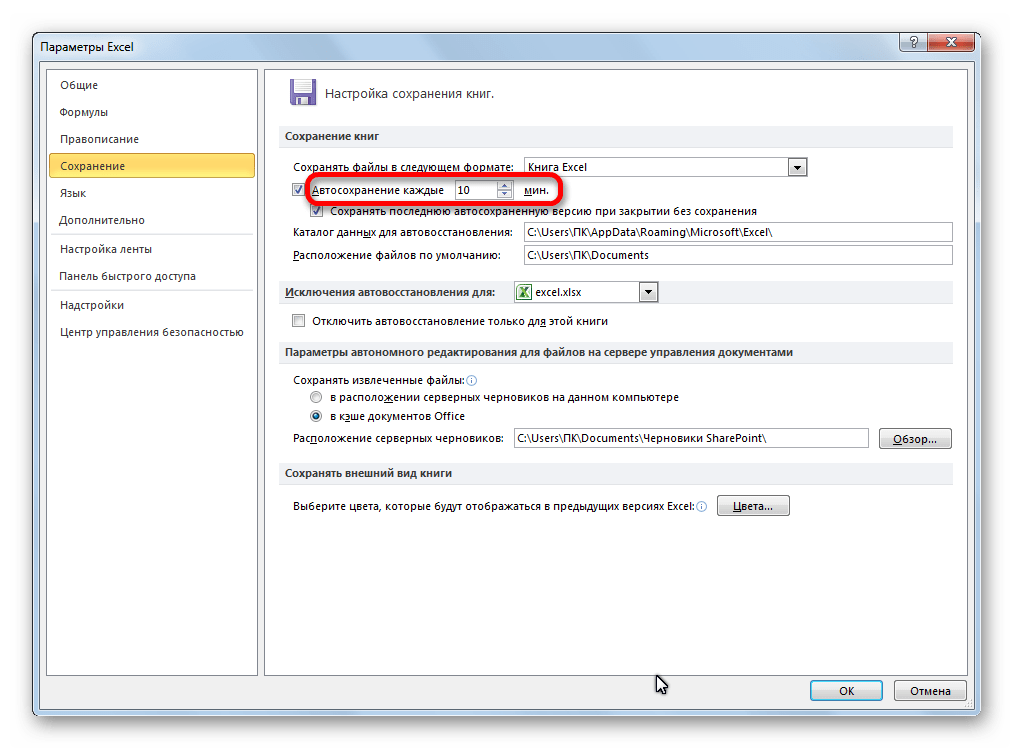
Изменение других настроек
Кроме того, в разделе настроек можно изменить ещё ряд других параметров, хотя без лишней надобности их не советуют трогать. Прежде всего, можно определить в каком формате файлы будут сберегаться по умолчанию. Это делается путем выбора соответствующего наименования формата в поле параметра «Сохранять файлы в следующем формате». По умолчанию это Книга Excel (xlsx), но имеется возможность смены этого расширения на следующие:
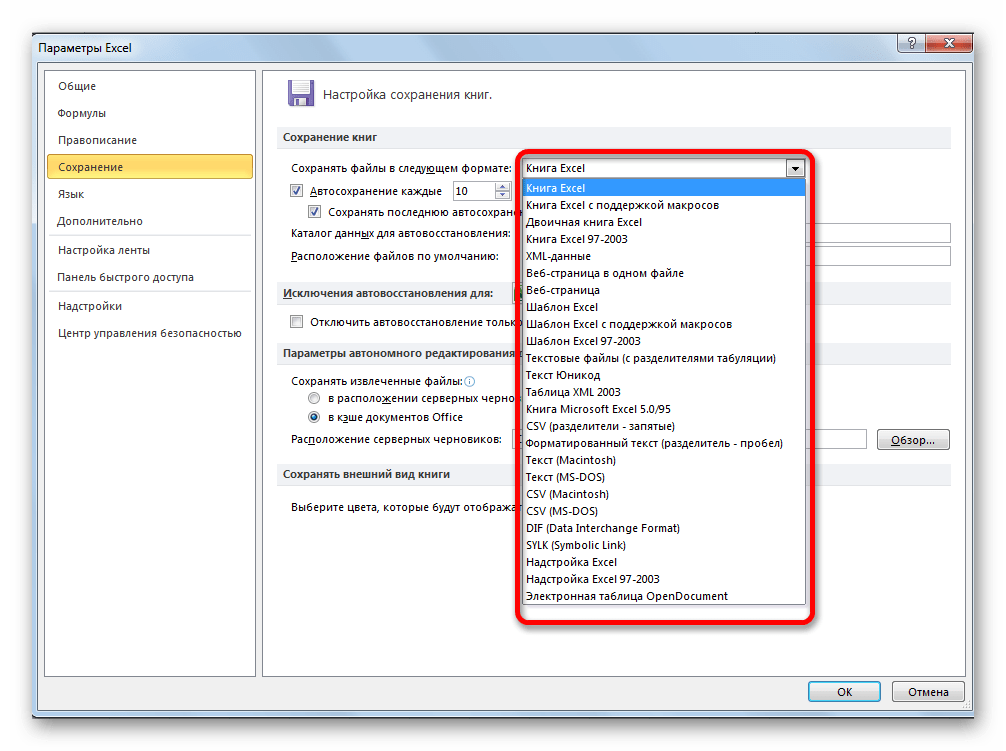
- Книга Excel 1993 – 2003 (xlsx);
- Книга Excel с поддержкой макросов;
- Шаблон Excel;
- Веб-страница (html);
- Простой текст (txt);
- CSV и многие другие.
В поле «Каталог данных для автовосстановления» прописывается путь, где хранятся автосохраненные копии файлов. При желании этот путь можно изменить вручную.

В поле «Расположение файлов по умолчанию» указывается путь к директории, в которой программа предлагает хранить оригинальные файлы. Именно эта папка открывается, когда вы жмете на кнопку «Сохранить».
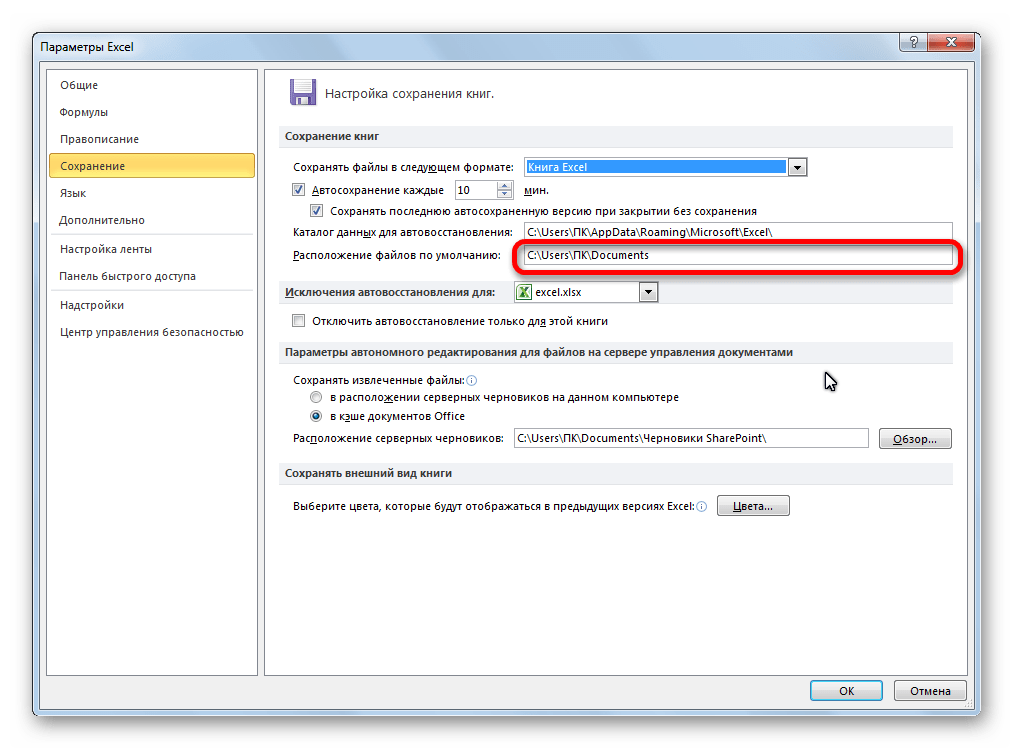
Отключение функции
Как уже было сказано выше, автоматическое сохранение копий фалов Excel можно отключить. Для этого достаточно снять галочку с пункта «Автосохранение каждые» и нажать на кнопку «OK».
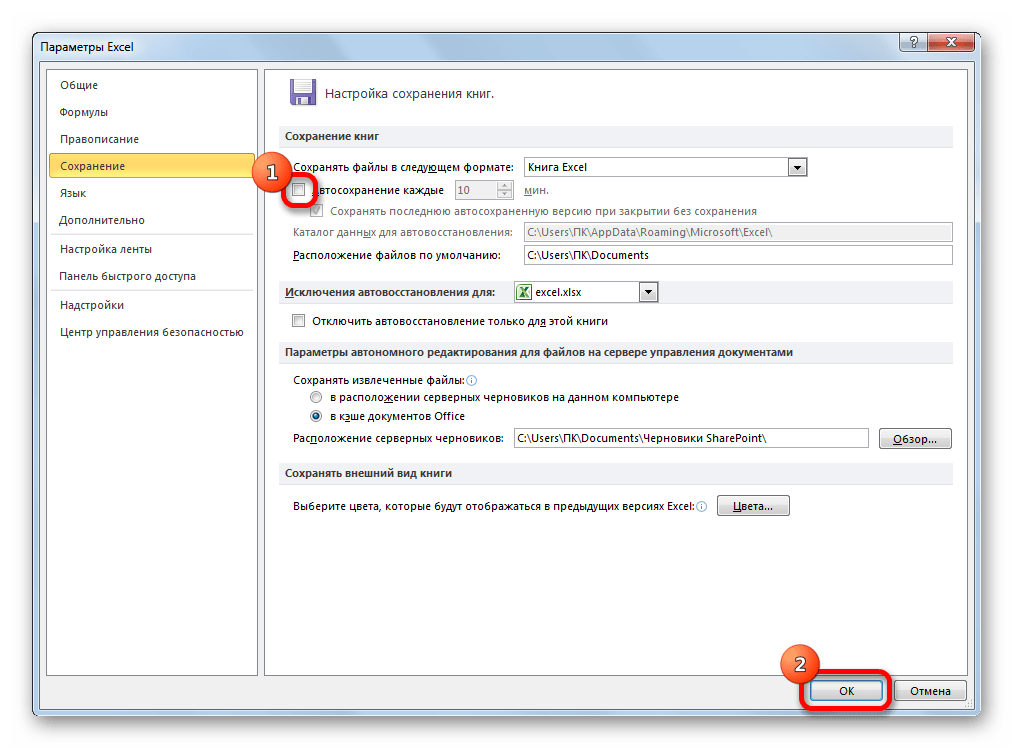
Отдельно можно отключить сохранение последней автосохраненной версии при закрытии без сохранения. Для этого нужно снять галочку с соответствующего пункта настроек.
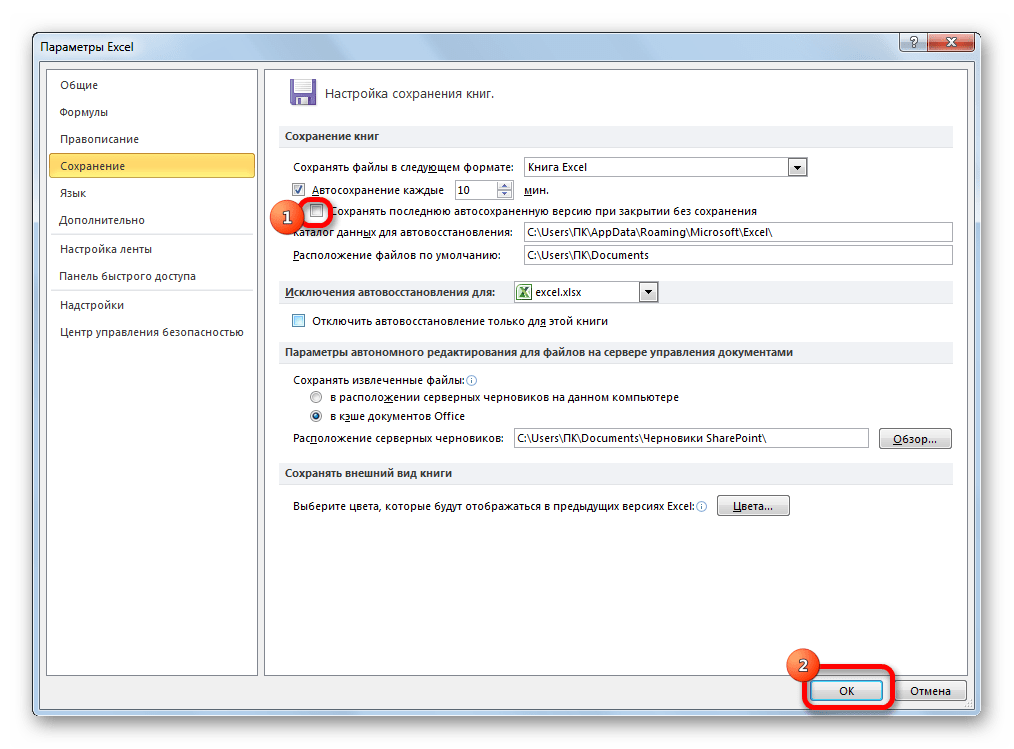
Как видим, в целом настройки автосохранения в программе Excel довольно просты, а действия с ними интуитивно понятны. Пользователь сам может с учетом своих потребностей и возможностей аппаратной части компьютера выставить периодичность автоматического сохранения файлов.
Источник: lumpics.ru
Как изменить формат сохранения Excel?
Если у вас в названии книги Excel отображается [В режиме совместимости], то необходимо пересохранить файл в формате MS Excel 2007 или выше.

Для изменения сохранения файлов Excel по-умолчанию — необходимо перейти в меню «Файл» — «Параметры»


Нажимаем кнопку «ОК» или «Сохранить». Теперь Excel-файлы будут сохраняться в выбранном формате по-умолчанию.
Для одноразового сохранения книги в другом формате — нажимаем меню «Файл» — «Сохранить как» и выбираем требуемый формат в поле «Тип файла».

Ключевые слова: Excel, режим совместимости, 2003-2007, 65 000 строк
Источник: soft-arm.ru